Come cancellare profilo LinkedIn
Diverso tempo fa ti sei registrato a LinkedIn per cercare lavoro ma, dopo aver provato le funzionalità di questo noto social network dedicato al mondo professionale, hai capito che non fa al caso tuo. Vorresti, quindi, cancellare il tuo account ma non sai come riuscirci.
Come dici? Le cose stanno così e quindi, stai leggendo questa mia guida perché vuoi sapere come cancellare profilo LinkedIn? In tal caso non preoccuparti, sono qui per aiutarti. Nei prossimi capitoli di questo mio tutorial, infatti, ti fornirò tutte le informazioni utili alla corretta esecuzione di questa operazione, spiegandoti come portarla a termine sia da smartphone e tablet, sia da computer.
Se, dunque, adesso non vedi l'ora di iniziare, prenditi qualche minuto di tempo libero, mettiti comodo e leggi con attenzione le informazioni che sto per fornirti: vedrai che, seguendole, in poco tempo riuscirai a portare a termine il tuo obiettivo odierno facilmente. Buona lettura e in bocca al lupo per tutto!
Indice
- Informazioni preliminari
- Come cancellare il proprio profilo LinkedIn
- Come disattivare profilo LinkedIn
- Come cancellare visita profilo LinkedIn
Informazioni preliminari
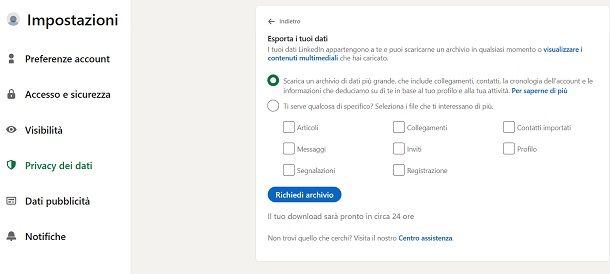
Prima di spiegarti come cancellare profilo LinkedIn vorrei illustrarti come effettuare il backup dei tuoi dati: cancellando il tuo account LinkedIn, infatti, perderai tutte le tue informazioni, quindi potresti volerne scaricare prima una copia in locale.
Per eseguire il backup dei tuoi dati da LinkedIn, devi agire tramite la versione Web del social network, in quanto non è possibile procedere tramite l'app di LinkedIn per smartphone/tablet.
Collegati, dunque, al sito ufficiale di LinkedIn e, dopo aver fatto il login, premi sulla tua icona del profilo situata in alto. Adesso, nel menu che ti viene mostrato, fai clic sulle voci Impostazioni e privacy > Privacy dei dati.
Fatto ciò, premi sulla voce Ottieni una copia dei tuoi dati e, nella successiva schermata che ti viene mostrata, scegli se ottenere un archivio specifico, selezionando le voci di menu che ti interessano (per esempio Messaggi) oppure se esportare tutte le informazioni (Scarica un archivio di dati più grande).
Infine, premi sul pulsante Richiedi archivio e attendi l'elaborazione del file (potrebbero volerci 24 ore), in modo da poterlo poi scaricare tramite l'apposito pulsante che ti verrà mostrato in questa sezione.
Come cancellare il proprio profilo LinkedIn
Sei pronto a cancellare il tuo profilo LinkedIn? Bene. A seguire vedremo insieme come procedere sia da smartphone e tablet, impiegando l'app di LinkedIn per Android (scaricabile anche da store alternativi) e iOS/iPadOS, sia da computer, usufruendo della versione Web del social network.
Devi sapere che la cancellazione del tuo account è reversibile: puoi riattivare il tuo account entro 14 giorni effettuando di nuovo l'accesso allo stesso; se invece desideri riattivarlo entro 48 ore dovrai utilizzare il link dedicato alla riattivazione che ti verrà inviato via email. Superati i 14 giorni, profilo e dati verranno cancellati definitivamente.
Come cancellare profilo LinkedIn definitivamente
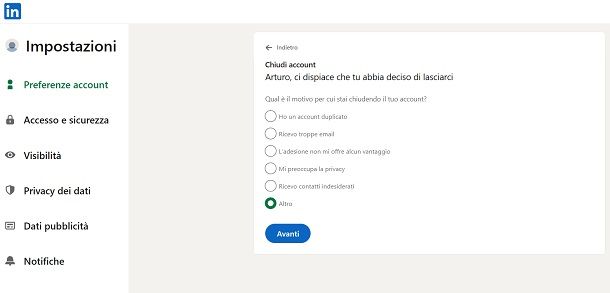
Vuoi cancellare il tuo profilo LinkedIn definitivamente? In tal caso, dopo aver eseguito il login al tuo account tramite l'app per smartphone/tablet o dal sito Web di LinkedIn, premi sulla sua icona del profilo situata nel menu in alto.
Adesso, pigia sulla voce Impostazioni (da smartphone/tablet) o Impostazioni e privacy (da Web) e in entrambi i casi, recati nella sezione Preferenze account. Adesso, nel menu che ti viene mostrato, premi sulla dicitura Chiudi account. In alternativa, visita questo link per accedere subito alla sezione dedicata alla chiusura del tuo account.
Fatto ciò, premi il tasto Continua, seleziona il motivo per cui hai deciso di chiudere il tuo account e pigia il tasto Avanti, fornendo anche ulteriori dettagli al riguardo. Infine, premi su Avanti, digita la password del tuo account e premi il pulsante Fatto, per confermare l'operazione.
In caso di ripensamenti — come già detto —, potrai riattivare il tuo account entro 14 giorni eseguendo nuovamente il login, premendo sul tasto Riattiva e, se richiesto, confermando l'operazione premendo sull'apposito link ricevuto via email. Per maggiori informazioni, fai riferimento a questo mio tutorial di approfondimento.
Come cancellare vecchio profilo LinkedIn
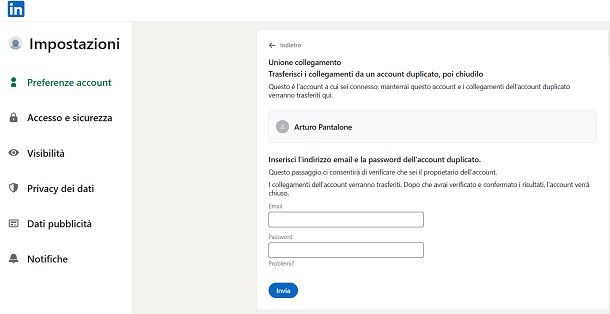
Ti domandi come cancellare vecchio profilo LinkedIn in quanto, per errore, hai creato più di un account e vorresti rimuovere quello che non usi più? In tal caso puoi impiegare la funzione dedicata all'unione di più account, in modo da eseguire il trasferimento dei collegamenti da un account all'altro e poi chiudere automaticamente l'account duplicato.
Recati, dunque nella sezione Impostazioni (o Impostazioni e privacy, da Web)
Preferenze account > Unisci account (o visita direttamente questo link, per fare prima), effettua il login al tuo vecchio profilo e premi sul tasto Invia.
A questo punto, verifica i dati presenti nell'account che vuoi unire a quello attuale e premi sul tasto Continua. Infine, conferma la procedura di trasferimento e di chiusura dell'account vecchio (l'operazione non può essere annullata), premendo il pulsante Unisci account.
Come disattivare profilo LinkedIn
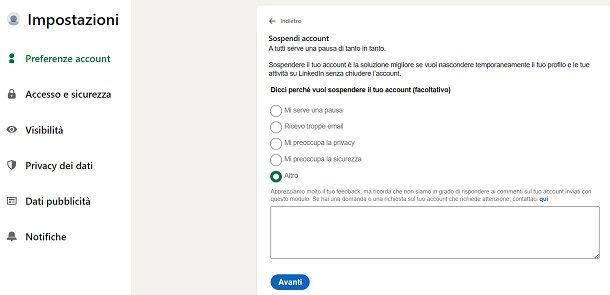
Anziché cancellare il tuo profilo LinkedIn vorresti disattivarlo temporaneamente? In questo caso puoi effettuare la procedura di sospensione dell'account, che ti permette di riattivarlo 24 ore dopo averlo sospeso.
Per iniziare, recati nella sezione Impostazioni (o Impostazioni e privacy da Web)
Preferenze account > Sospendi account (oppure fai clic qui per recarti direttamente nell'apposita schermata), indica la motivazione relativa alla sospensione del tuo account, premi il tasto Avanti, digita la password del tuo account e, infine, conferma l'operazione, premendo sul pulsante Sospendi account.
Infine, ti ricordo che per riattivare il tuo account e terminare la sospensione, devi accedere a LinkedIn con le tue credenziali, 24 ore dopo aver sospeso l'account.
Come cancellare visita profilo LinkedIn
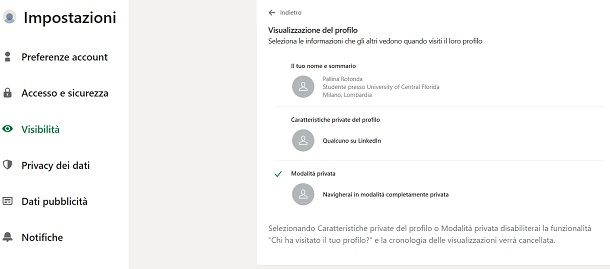
Ti domandi come cancellare la visita a un profilo LinkedIn in quanto non vuoi far sapere agli altri utenti del social network la tua identità, quando guardi i loro profili?
In tal caso devi sapere che non puoi eliminare retroattivamente le visite ai profili altrui, tuttavia puoi attivare la modalità privata e, d'ora in poi, restare anonimo, quando visiti i profili degli altri utenti.
Eseguendo quest'operazione però, disabiliterai la funzionalità Chi ha visitato il tuo profilo, che serve per sapere, reciprocamente, chi sono le persone che guardano il tuo profilo e, inoltre, la cronologia delle visualizzazioni al tuo profilo verrà cancellata.
Chiarito ciò per abilitare la modalità privata, recati nella sezione Impostazioni (o Impostazioni e privacy da Web)
Visibilità > Opzioni di visualizzazione del tuo profilo. Infine, apponi il segno di spunta sulla voce Modalità privata per confermare l'operazione.
In qualsiasi momento, se hai cambiato idea, puoi modificare le informazioni che gli altri vedono quando visiti il loro profilo, selezionando le voci Il tuo nome e sommario o Qualcuno su LinkedIn, per una visualizzazione completa o parziale.

Autore
Salvatore Aranzulla
Salvatore Aranzulla è il blogger e divulgatore informatico più letto in Italia. Noto per aver scoperto delle vulnerabilità nei siti di Google e Microsoft. Collabora con riviste di informatica e cura la rubrica tecnologica del quotidiano Il Messaggero. È il fondatore di Aranzulla.it, uno dei trenta siti più visitati d'Italia, nel quale risponde con semplicità a migliaia di dubbi di tipo informatico. Ha pubblicato per Mondadori e Mondadori Informatica.






